
Prevod obrázkového PDF do PDF s možnosťou vyhľadávania
V dnešnom svete založenom na údajoch sa PDF stali nenahraditeľným formátom na ukladanie a zdieľanie dokumentov. Nie všetky súbory PDF však možno ľahko vyhľadávať alebo upravovať, najmä tie, ktoré sú založené na obrázkoch. Pri práci s dokumentmi je naozaj ťažké kopírovať/extrahovať akékoľvek textové informácie pre ďalšiu manipuláciu. Našťastie pomocou technológie optického rozpoznávania znakov (OCR) môžete ľahko previesť obrázkové súbory PDF na prehľadávateľné súbory PDF. V tomto technickom blogu preskúmame, ako previesť OCR PDF na prehľadávateľný PDF pomocou rôznych techník, s osobitným zameraním na REST API. Budeme tiež diskutovať o tom, ako extrahovať text z OCR PDF, čo vám poskytne komplexné pochopenie toho, ako využiť technológiu OCR na odomknutie plného potenciálu vašich dokumentov PDF.
- OCR PDF pomocou Java SDK
- Naskenované PDF do PDF s možnosťou vyhľadávania pomocou Java
- OCR Online pomocou príkazov cURL
OCR PDF pomocou Java SDK
Aspose.PDF Cloud SDK for Java je výkonné cloudové API, ktoré ponúka širokú škálu funkcií a možností na prácu s dokumentmi PDF. Jednou z jeho kľúčových funkcií je schopnosť vykonávať OCR na PDF, čo môže výrazne zjednodušiť proces extrahovania textu z obrázkov PDF a vytváranie prehľadávateľných PDF. Vďaka užívateľsky prívetivému rozhraniu a komplexnej dokumentácii táto súprava SDK uľahčuje automatizáciu procesu vykonávania OCR na súboroch PDF, čím šetrí čas a zvyšuje produktivitu.
Okrem toho je toto cloudové rozhranie API navrhnuté tak, aby zvládalo širokú škálu vstupných formátov a dokonca dokáže rozpoznať ručne písaný text, vďaka čomu je vynikajúcou voľbou pre podniky a vývojárov, ktorí chcú zefektívniť pracovný tok dokumentov. Teraz je prvým krokom pridanie referencie do projektu Java pridaním nasledujúcich podrobností do pom.xml projektu maven build.
<repositories>
<repository>
<id>aspose-cloud</id>
<name>artifact.aspose-cloud-releases</name>
<url>http://artifact.aspose.cloud/repo</url>
</repository>
</repositories>
<dependencies>
<dependency>
<groupId>com.aspose</groupId>
<artifactId>aspose-pdf-cloud</artifactId>
<version>21.11.0</version>
</dependency>
</dependencies>
Ak nemáte existujúci účet, musíte si vytvoriť bezplatný účet cez Aspose Cloud. Prihláste sa pomocou novo vytvoreného účtu a vyhľadajte/vytvorte ID klienta a tajný kľúč klienta na Cloud Dashboard. Tieto podrobnosti sú potrebné v nasledujúcich častiach.
Naskenované PDF do PDF s možnosťou vyhľadávania pomocou Java
Táto časť vysvetľuje podrobnosti o tom, ako previesť naskenované PDF do PDF s možnosťou vyhľadávania pomocou útržku kódu Java. Upozorňujeme, že Java Cloud SDK podporuje rozpoznávanie nasledujúcich jazykov: eng, ara, bel, ben, bul, ces, dan, deu, ell, fin, fra, heb, hin, ind, isl, ita, jpn, kor, nld , nor, pol, por, ron, rus, spa, swe, tha, tur, ukr, vie, chisim, chitra alebo ich kombinácia napr. eng,rus.
- Najprv musíme vytvoriť objekt PdfApi, kde odovzdáme ClientID a tajné detaily klienta ako argumenty
- Po druhé, vytvorte inštanciu triedy File na načítanie obrázka PDF
- Po tretie, zavolajte metódu uploadFile(…), aby ste nahrali vstupný súbor PDF do cloudového úložiska
- Keďže náš obrázok PDF obsahuje anglický text, musíme vytvoriť objekt typu reťazec s hodnotou „eng“
- Nakoniec zavolajte metódu putSearchableDocument(…), ktorá vyžaduje vstupné PDF a kód jazyka ako argumenty.
Po úspešnom spustení kódu sa prehľadávateľný súbor PDF uloží do cloudového úložiska
try
{
// Získajte ClientID a ClientSecret z https://dashboard.aspose.cloud/
String clientId = "bb959721-5780-4be6-be35-ff5c3a6aa4a2";
String clientSecret = "4d84d5f6584160cbd91dba1fe145db14";
// createPdfApi inštancia
PdfApi pdfApi = new PdfApi(clientSecret,clientId);
// vstupný obrázok PDF dokumentu
String name = "ScannedPDF.pdf";
// Načítajte súbor z lokálneho systému
File file = new File(name);
// nahrajte súbor do cloudového úložiska
FilesUploadResult uploadResponse = pdfApi.uploadFile(name, file, null);
// jazyky používané v obrázkovom PDF
String lang = "eng";
// vykonať OCR na obrázkovom dokumente PDF
AsposeResponse response = pdfApi.putSearchableDocument(name, null, null, lang);
// vytlačiť správu o úspechu
System.out.println("OCR PDF successfull !");
}catch(Exception ex)
{
System.out.println(ex.getMessage());
}
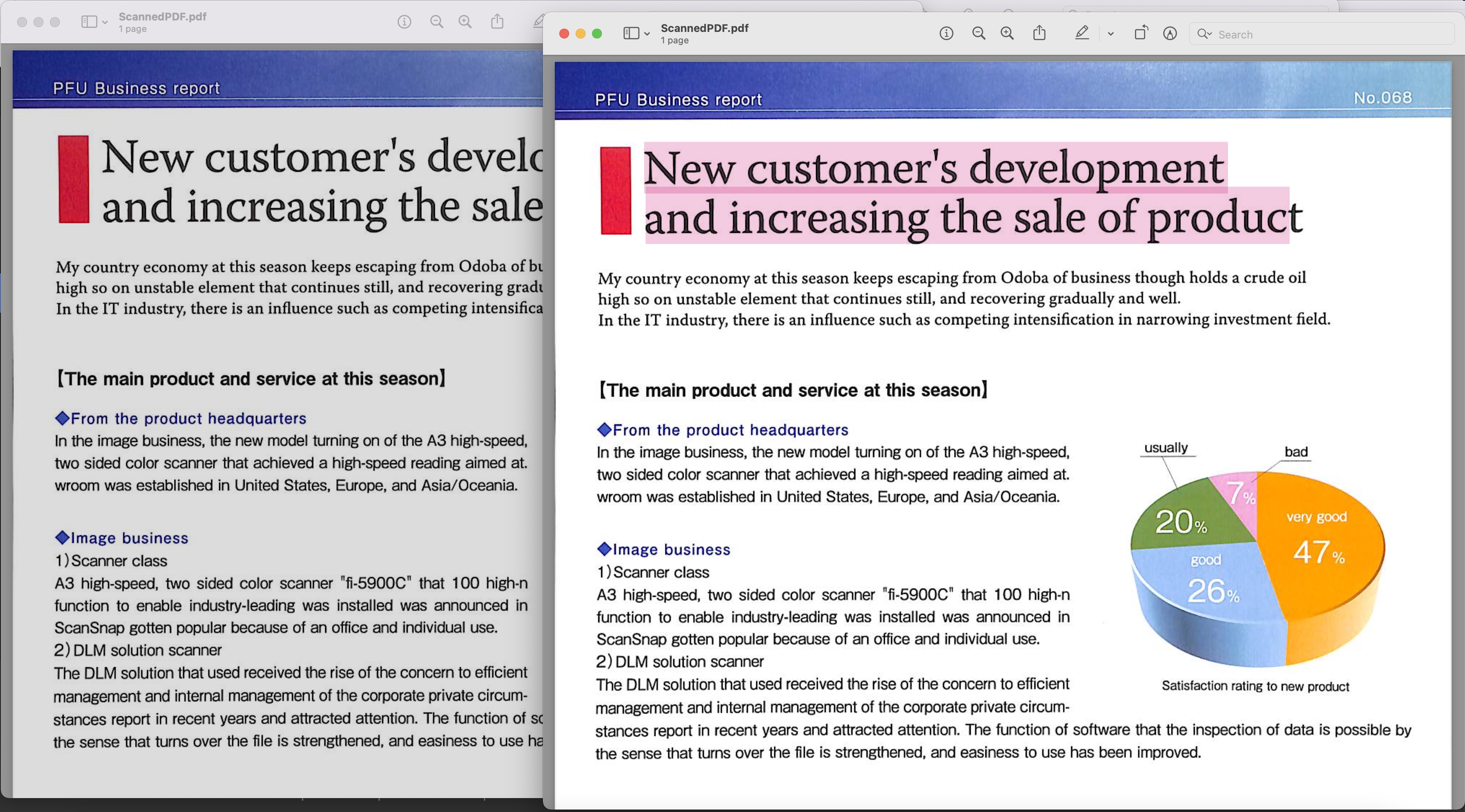
Obrázok 1: Prehľadávateľný náhľad PDF
Naskenovaný súbor PDF použitý vo vyššie uvedenom príklade si môžete stiahnuť z BusinessReport.pdf a výsledný súbor PDF s možnosťou vyhľadávania z Converted.pdf
OCR Online pomocou príkazov cURL
Príkazy cURL sú jedným z pohodlných prístupov k volaniu REST API. Takže v tejto časti budeme používať príkazy cURL pre OCR online. Teraz, ako predpoklad, musíme najprv vygenerovať prístupový token JWT (na základe poverení klienta) pri vykonávaní nasledujúceho príkazu.
curl -v "https://api.aspose.cloud/connect/token" \
-X POST \
-d "grant_type=client_credentials&client_id=bb959721-5780-4be6-be35-ff5c3a6aa4a2&client_secret=4d84d5f6584160cbd91dba1fe145db14" \
-H "Content-Type: application/x-www-form-urlencoded" \
-H "Accept: application/json"
Keď máme token JWT, použite nasledujúci príkaz na vykonanie OCR online a konverziu obrázkového PDF na prehľadávateľný dokument PDF. Výsledný súbor sa potom uloží do cloudového úložiska.
curl -v -X GET "https://api.aspose.cloud/v4.0/words/Resultant.docx?format=TIFF&outPath=converted.tiff" \
-H "accept: application/octet-stream" \
-H "Authorization: Bearer <JWT Token>"
Záver
OCR na súboroch PDF je kritickým procesom na využitie plného potenciálu týchto dokumentov. Pomocou cloudových nástrojov OCR, ako je Aspose.PDF Cloud SDK pre Java, možno tento proces zjednodušiť a zautomatizovať, čo šetrí čas a zvyšuje produktivitu. Využitím sily OCR môžu firmy a vývojári transformovať súbory PDF založené na obrázkoch na súbory PDF s možnosťou vyhľadávania, čím sa zjednoduší vyhľadávanie, úprava a zdieľanie. Je jasné, že toto API ponúka celý rad výkonných funkcií a možností pre prácu s PDF. Ak budete postupovať podľa podrobných sprievodcov uvedených v tomto technickom blogu, môžete začať s OCR na súboroch PDF a posunúť pracovný tok dokumentov na ďalšiu úroveň.
Môžete zvážiť prístup k API vo webovom prehliadači pomocou swagger interface. Okrem toho, keďže sú naše súpravy SDK vytvorené na základe licencie MIT, úplný zdrojový kód si môžete stiahnuť z GitHub. V prípade, že pri používaní rozhrania API narazíte na nejaké problémy, neváhajte nás kontaktovať prostredníctvom free product support forum.
Súvisiace články
Dôrazne odporúčame navštíviť nasledujúce odkazy, kde sa dozviete viac o: